품질 저하없이 온라인으로 사진 크기를 조정하는 2 가지 방법, 알고 계십니까?
때로는 사진 크기가 너무 클 때필요한 것에 따라 크든 아니든, 크기를 작고 가볍게 만들려면 압축해야합니다. 예를 들어 사진 크기는 5MB이지만 최대 2MB의 사진 만 업로드 할 수 있으므로 압축 도구를 사용하여 크기를 줄여야합니다.
압축이란 무엇입니까? 컴퓨터 과학에서 데이터 압축은 필요한 저장 공간이 더 작고 효율적이며 데이터 교환 시간을 단축 할 수 있도록 데이터를 압축하는 방법입니다.
사용할 수있는 많은 압축 도구가 있습니다온라인과 오프라인 모두. 이 기사에서는 TinyPNG와 Kraken IO (Image Optimizer)라는 두 가지 온라인 압축 도구를 사용하여 이미지 크기를 압축하는 방법을 설명합니다. 자세한 설명은 아래 사진의 크기를 변경하는 방법에 대한 설명을 참조하십시오.
사진 크기를 줄이는 방법
A. TinyPNG
TinyPNG는 압축 기술을 사용하는 널리 사용되는 이미지 압축 응용 프로그램입니다 똑똑한 손실. 많은 사용자들이이 응용 프로그램을 사용하는 것은 매우 쉽고 결과가 만족스럽고 품질이기 때문에 사용하도록 선택합니다. 다음은 TinyPNG로 사진을 압축하는 단계입니다.
1. TinyPNG 웹 사이트를여십시오 여기.
2. 클릭하여 사진을 업로드하거나 드래그 앤 드롭 압축 될 이미지 .png 또는 .jpg 파일을 여기에 드롭하십시오! 아래 그림의 화살표로 표시됩니다.
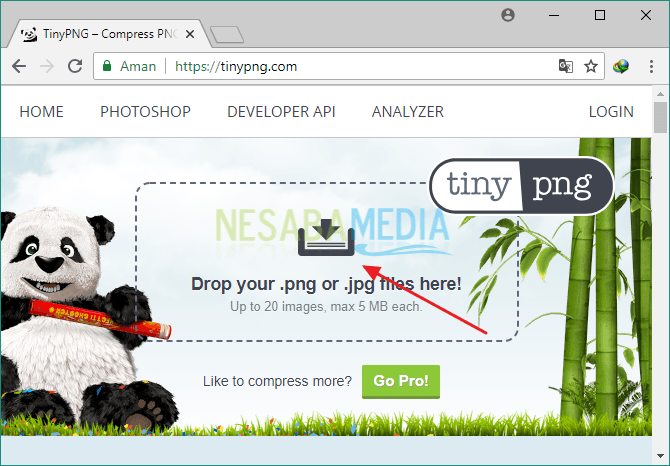
3. 클릭하면 .png 또는 .jpg 파일을 여기에 드롭하십시오!, 입력하려는 사진을 선택하고 (최대 20 장) 오픈.

5. 압축이 완료되면 링크를 클릭하십시오 그것을 다운로드 아래 이미지의 화살표로 표시된 것처럼 압축 된 사진 / 이미지를 다운로드하려면 각 사진에
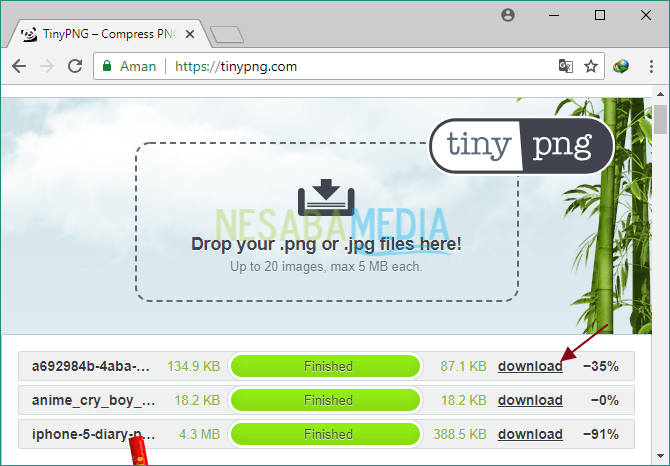
B. Kraken IO (이미지 최적화 프로그램)
Kraken IO는 최적화 및이미지 크기 조정과 같은 추가 조작 기능이있는 SaaS 플랫폼 이미지 압축 이 응용 프로그램은 시각적 정보를 그대로 유지하면서 고품질로 이미지 바이트의 크기를 최대한 줄입니다. 다음은 Kraken IO로 사진을 압축하는 단계입니다.
1. Kraken IO 웹 사이트를 엽니 다 여기.
2.를 클릭하십시오 무료 웹 인터페이스 사용해보기 아래 그림의 화살표로 표시됩니다.

3. 전에 압축 할 이미지 / 사진을 입력하십시오. 아래 이미지에 부품이 표시되어 있습니다.

- 이미지 소스 선택 -이미지에서 어떤 유형의 소스를 선택하십시오 파일 업 로더, 붙여 넣기 URL또는 페이지 크 런처. 옵션 붙여 넣기 URL 또는 페이지 크 런처 Pro 버전에만 적용됩니다.
- 최적화 모드 선택 -원하는 압축 유형을 선택하십시오.
- 이미지 크기 조정 -이미지 크기를 너비 (너비)와 길이 (높이)로 다시 정렬하십시오. 이 옵션은 Pro 버전에만 적용됩니다.
- 여기를 클릭하여 이미지를 업로드하거나 드래그 앤 드롭하십시오 -이 섹션을 클릭하여 압축 할 이미지를 업로드하거나 드래그 앤 드롭 이 섹션에 이미지.
4. 또한 Dropbox, Google 드라이브 또는 상자에서 이미지를 가져 와서 이미지가 포함 된 ZIP 파일을 업로드하여 이미지를 삽입 할 수도 있습니다.

5. 당신이 선택하는 경우 클릭하여 업로드 삽입 할 이미지 (최소 1MB 이미지 크기)를 선택한 다음 오픈.

6. 압축 과정이 완료 될 때까지 기다리십시오.
7. 압축이 완료되면 버튼을 클릭하십시오 파일 다운로드 각 이미지에 압축에서 사진 / 이미지를 다운로드합니다. 이미지가 많이 다운로드 된 경우 버튼을 클릭 할 수 있습니다 모든 Kraked 파일 다운로드 아래 이미지의 화살표가 가리키는대로 모든 이미지를 ZIP 형식으로 한 번에 다운로드합니다.

크기를 변경하는 방법에 대한 모든 토론입니다.TinyPNG 및 Kraken IO가있는 사진. 위의 사진 크기를 조정하는 방법에 대한 토론이 유용하고 행운이 있기를 바랍니다. 감사합니다!








